怎么设置开机密码电脑开机密码 电脑开机密码设置步骤
更新时间:2024-06-10 09:44:01作者:xiaoliu
在日常生活中,为了保护个人隐私和信息安全,我们经常会在电脑上设置开机密码,设置开机密码可以有效防止他人未经授权使用我们的电脑,保障个人数据的安全。如何设置开机密码呢?接下来我们将为您介绍电脑开机密码的设置步骤。让我们一起来学习如何保护我们的电脑信息安全吧!
方法如下:
1.以Windows 10电脑系统为例,打开电脑进入桌面。点击左下角的【开始】菜单,再点击【设置】;
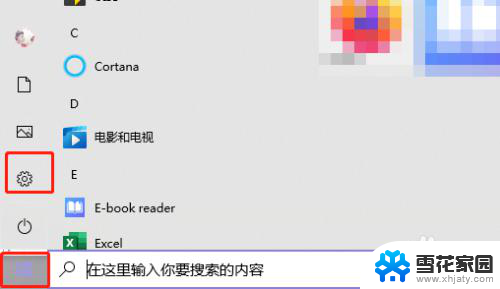
2.在设置中找到【账户】设置;
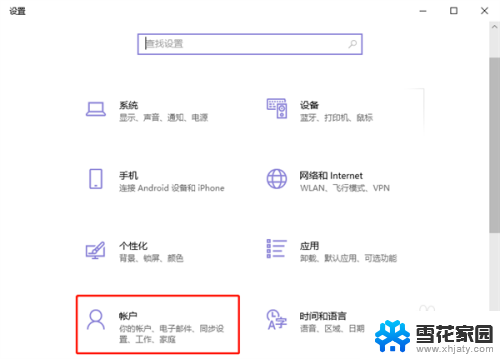
3.点击账户设置左侧的【登录选项】设置,为你的Windows电脑添加开机密码;
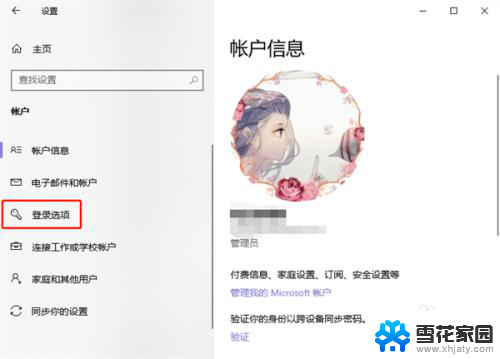
4.再通过右侧的登录方式,选择需要设置的开机密码。有人脸设置、指纹设置、PIN登录、物理安全密匙、密码、图片密码等等;
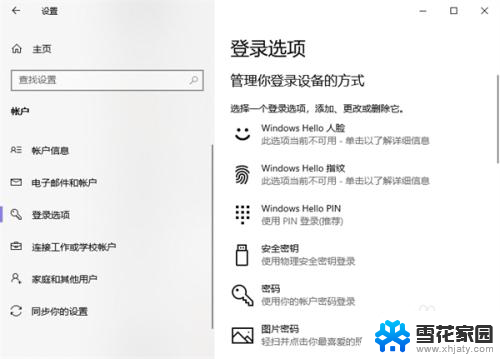
5.最后根据你所选密码方式的提示完成密码设置即可。
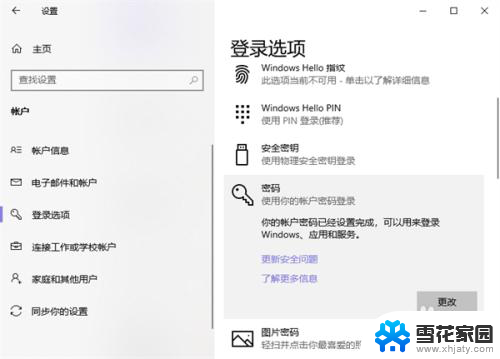
以上是如何设置电脑开机密码的全部内容,如果有任何不清楚的地方,用户可以参考小编的步骤进行操作,希望对大家有所帮助。
怎么设置开机密码电脑开机密码 电脑开机密码设置步骤相关教程
-
 电脑如何重新设置开机密码 电脑开机密码设置步骤
电脑如何重新设置开机密码 电脑开机密码设置步骤2024-01-25
-
 联想笔记本怎样设置开机密码 联想电脑设置开机密码步骤
联想笔记本怎样设置开机密码 联想电脑设置开机密码步骤2024-05-01
-
 联想电脑设密码怎么设置密码 联想电脑如何设置开机密码
联想电脑设密码怎么设置密码 联想电脑如何设置开机密码2024-08-21
-
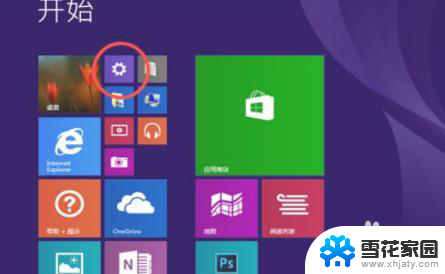 惠普怎么设置密码 惠普电脑开机密码设置步骤
惠普怎么设置密码 惠普电脑开机密码设置步骤2023-11-23
电脑教程推荐
- 1 壁纸滚动怎么设置 如何在电脑上设置滚动壁纸
- 2 腾讯会议摄像头未检测到设备 电脑腾讯会议摄像头无法识别
- 3 windows开机进入欢迎使用后无响应 电脑桌面卡顿无响应怎么办
- 4 bios怎么用u盘启动 不同BIOS版本下U盘启动设置
- 5 电脑显示器休眠怎么设置 电脑休眠时间如何设置
- 6 电脑与电脑用网线连接 两台电脑如何用网线直连传输数据
- 7 windows系统账户名是哪个 windows系统怎么查看账户名
- 8 鼠标的上下滚动变成了调节音量 鼠标一滚动就调节音量设置方法
- 9 联想b575笔记本电脑摄像头在哪里查看 联想笔记本自带摄像头打开步骤
- 10 adobe acrobat怎么设置中文 Adobe Acrobat DC怎么切换语言为中文